Definir um perfil de visualização
Pré-requisito
- Acesso ao menu Configuração > Perfil de visualização (SP018).
Apresentação
É no perfil de visualização que são listados todos os gráficos do SoftExpert CEP, além de ser possível configurar como cada gráfico será visualizado.
Quando o sistema analisar se a coleta tem um perfil de visualização, será gerado um gráfico com as configurações do perfil.
Veja no exemplo seguinte, um passo a passo de como efetuar essa configuração.
Personalizar gráfico no perfil de visualização
Veja quais configurações podem ser feitas em cada tipo de gráfico
Parâmetros do gráfico: Na coluna Visível, marque os itens que serão exibidos no gráfico, como por exemplo, o título do gráfico, legenda, bem como a barra de rolagem em casos de gráficos maiores.
Série de dados: Na coluna Visível, marque as séries que serão apresentadas no gráfico. Utilize a coluna Cor para definir a cor que será utilizada pela série selecionada.
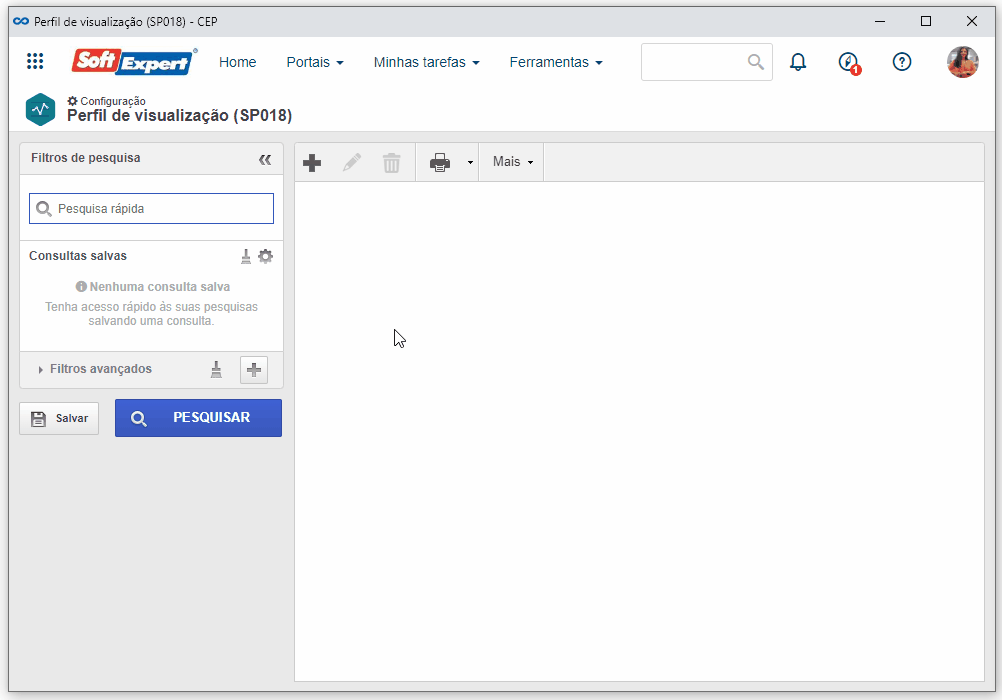
Conclusão
Neste artigo, vimos como personalizar os gráficos e visualizar o resultado da aplicação. Em seguida, podemos associar o perfil configurado, veja como fazer esse procedimento no artigo Associar um perfil de visualização.




 .
. .
.